Steam is niet de enige plek waar je games kunt installerenvan. Er zijn andere platforms / apps die games kunnen uitvoeren, bijvoorbeeld Xbox en de Xbox-app of de Microsoft Store. Toegegeven, niemand gaat echt naar de Microsoft Store om games te zoeken, maar sommige games zijn alleen daar te vinden. Zelfs als je een voorkeur voor Steam hebt, heb je misschien nog een of twee games uit de Microsoft Store. Als dat zo is, wilt u misschien die Microsoft Store-games toevoegen aan Steam. Hier is hoe.
Met Steam kun je niet-Steam-spellen toevoegen, maar MicrosoftWinkel-apps worden niet weergegeven in de lijst. Er is een kleine hack om het te omzeilen, maar het lijkt niet te werken op Windows 10 1809. Het is nog steeds mogelijk om Microsoft Store-game toe te voegen aan Steam en het proces is eigenlijk veel eenvoudiger.
Microsoft Store-games op Steam
Om Microsoft Store-games op Steam toe te voegen, heb je nodigom een app genaamd UWPHook te downloaden en te installeren. Start de app en selecteer in de lijst met geïnstalleerde apps de game die u aan Steam wilt toevoegen. Klik op de knop 'Geselecteerde apps exporteren naar Steam'.

Als Steam actief is, verlaat u dit vanaf deSysteemvak en voer vervolgens de app uit. Open Steam en klik op Bibliotheek. De game zou in je bibliotheek moeten verschijnen. Wanneer u op de knop Afspelen klikt, wordt het spel gestart.
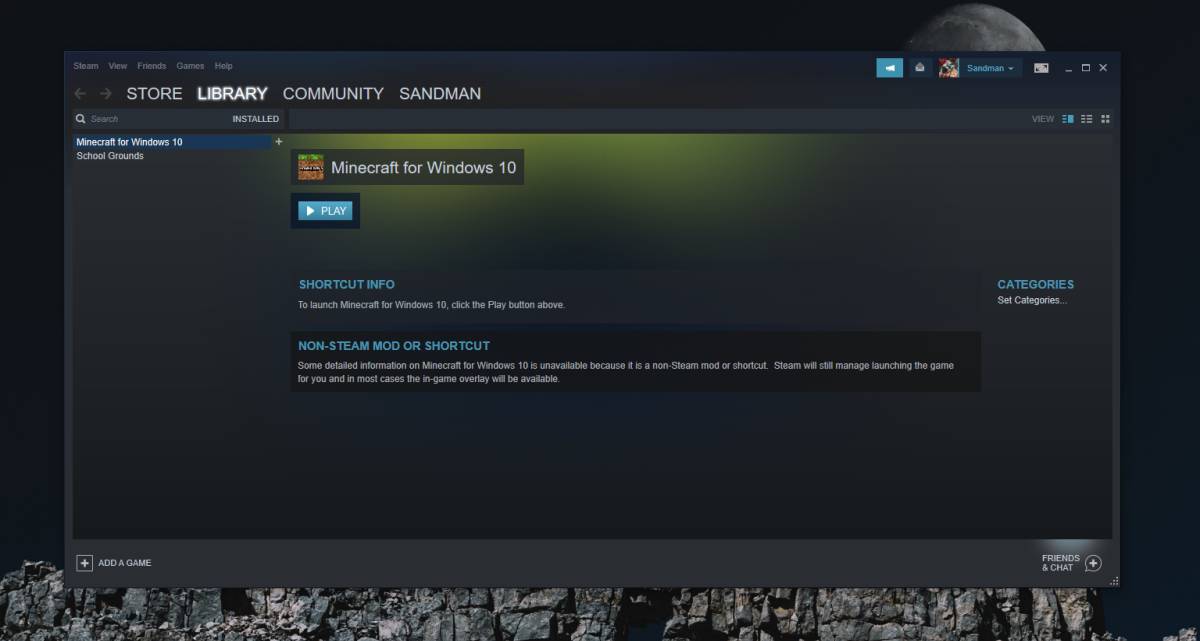
Wanneer je games toevoegt aan Steam, wordt de tijd dat je de game speelt daar geregistreerd. Anders dan dat, zijn er geen andere voordelen aan dit. Als je wilt, kun je ook categorieën instellen voor de game.
Als je de app ooit uit Steam wilt verwijderen,het is makkelijk. Open de app, ga naar je bibliotheek en klik met de rechtermuisknop op de game. Selecteer in het contextmenu de optie 'Snelkoppeling verwijderen' en de game is verdwenen.
Als je andere spellen hebt, d.w.z., niet-Microsoft Store-games die u aan Steam wilt toevoegen, kunt u dat doen. Het enige wat u hoeft te doen is naar uw Steam-bibliotheek te gaan en op de kleine plusknop onderaan te klikken. Selecteer 'Add a non-Steam game' in het menu en selecteer de EXE van de game die je wilt toevoegen.
Deze beperking met Microsoft Store-games isalleen omdat de games UWP-apps zijn en beperkingen hebben die normale desktop-apps niet hebben. Het is eigenlijk de afwezigheid van een EXE-bestand dat voorkomt dat Steam het vindt en toevoegt aan de bibliotheek.










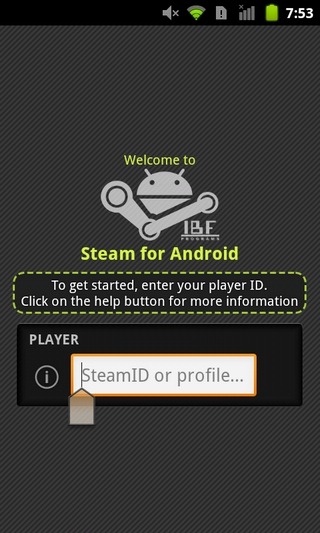

Comments